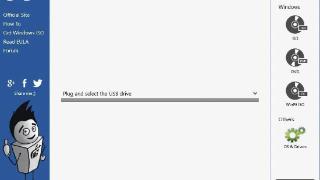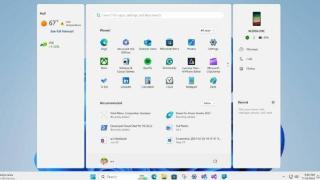- 我的订阅
- 科技
我们正处于一个信息大暴发的时代,每天都能产生数以百万计的新闻资讯!
虽然有大数据推荐,但面对海量数据,通过我们的调研发现,在一个小时的时间里,您通常无法真正有效地获取您感兴趣的资讯!
头条新闻资讯订阅,旨在帮助您收集感兴趣的资讯内容,并且在第一时间通知到您。可以有效节约您获取资讯的时间,避免错过一些关键信息。
Windows多系统菜单的生成和维护技巧
同一电脑中安装不同版本的Windows系统(甚至相同版本的多个Windows),就构成了Windows多系统。多系统是通过多系统菜单来体现和接入的。如何生成多系统菜单,如何随意对其进行编辑,多系统菜单丢失后如何找回,这些都促使我们对Windows多系统菜单的了解和进一步掌握。本文讲述Windows多系统菜单的生成和维护技巧。
1.Windows多系统启动菜单巧生成
多系统菜单最直接的生成方法是在单系统中运行另一个更高版本的系统的安装程序,不要选择升级安装,将新系统安装到另外的分区中,安装完成后,会自动生成多系统启动菜单。以上方法虽然简单,但由于安装系统的过程采用了最传统的安装方法,因此过程比较缓慢,尤其是安装较低版本的Windows的中间选择过程比较麻烦,用时也更长。此外,在已有高版本基础上安装低版本构成多系统会行不通。这时,需要改用第三方工具来辅助安装,如使用BOOTICE、BCDEDIT、VHD_VHDX等辅助处理工具,添加多系统菜单。
例如,要将某个最新预览版的Windows10的ISO安装包,用系统磁盘管理工具制作成一个VHD虚拟系统,希望将该系统添加到现有Windows系统,形成双系统启动菜单。这时,可以用BOOTICE添加。在BOOTICE的“BCD编辑”选项卡下选中“当前系统BCD”选项,点击“智能编辑模式”。

(图1)
在接下来的窗口中,依次点击“添加→新建VHD启动项”。

(图2)
随后设置启动设备类型为VHD,选择VHD文件所在的启动磁盘和分区的实际位置,输入VHD的实际路径和文件名,自定义菜单标题的名称,其他选项可选择默认或作适当修改,然后点击“保存当前系统设置”。

(图3)
这样,双系统菜单就生成了,重启系统便可选择进入新添加的系统,进行系统初始化设置的环节。
添加非虚拟的实体系统或RamDisk类型的虚拟系统菜单,方法同上。只是选择设备类型为Partition或RamDisk,并作相应设置即可。
小技巧:用命令方式将VHD文件添加到启动菜单
先挂载VHD(假设挂载后VHD的被分配的驱动器是M,系统引导启动分区为C),然后以管理员身份运行命令提示符或PowerShell,在其中运行如下命令:
BCDBOOTM:\WINDOWS/SC:
2.多系统启动菜单的编辑与维护
Windows多系统启动菜单的编辑维护,主要包括菜单顺序的调整、个性化修改编辑、菜单丢失后的找回等。
Windows多系统启动菜单顺序的调整可通过系统配置程序来完成。按下Win+R组合键并运行MSCONFIG命令,点击“引导”选项卡,在列表中可看到当前多系统菜单的情况,选中希望作为第一启动系统的项目,然后点击“设为默认值”按钮,即可将选定系统设置为默认的第一启动系统,设置之后点击“应用”按钮使调整生效。

(图4)
上述方法仅能直接设置默认启动,若需要调整其他系统排列顺序多有不便。这时,可利用BOOTICE工具的BCD“智能编辑模式”,对菜单项目进行随意调整:选中一个菜单项目后,用“上移”和“下移”按钮,即可很方便地改变系统项在菜单中的位置。

(图5)
除了添加新菜单项、改变项目顺序外,我们还可以对菜单的名称进行自定义。如果在Windows10的基础上新安装了一个高版本的Windows10,组成了多系统,倘若不留意对系统标题均命名成了“Windows10”这一简单字串,势必会造成启动后有两个Windows10启动项,让人不能辨别两个Windows10的版本。这种情况下,通过BCD智能编辑模式窗口,对“菜单标题”进行必要的修改,加上版本号,就可以让启动菜单能明确辨识不同版本的Windows10了。
使用多系统可能会遇到的一个麻烦是系统菜单项甚至整个菜单丢失的情况。在安装了高版本系统之后又安装了低版本系统,或使用了不合适的第三方工具、手动安装或部署系统,用工具软件修改或删除多系统菜单文件等,均可能造成多系统菜单丢失或出错。另外,采用另一个启动盘启动系统后格式化原有系统盘的某个重要分区,也可能造成多系统菜单丢失。不管是哪种原因,只要与系统启动有关的文件没有受到破坏,而只是多系统菜单文件遭到破坏的情况下,均可以用上述工具以手动添加的方法找回丢失的菜单项目。
小技巧:
我们甚至可以将多系统中的一个系统的实际位置,从一个分区转移到另一个新分区。只需通过BCD编辑菜单,修改分区所在磁盘、启动分区、设备文件的位置即可。
3.多系统启动菜单备份与恢复
为了便于在菜单丢失后找回,最好在正常情况下对多系统菜单内容进行备份,先将菜单文本导出,出现问题后用上述工具进行手动菜单编辑操作,这样就能更快速准确地找回系统菜单。
多系统菜单备份可借用WindowsVHD辅助处理工具的“查看BCD中的项目”选项来完成,点击该按钮后会在记事本中打开BCD菜单,保存此菜单内容为文本文件,为日后手动修改作参考即可。

(图6)
小技巧:用命令方式备份恢复多系统菜单
Windows多系统启动菜单备份,还可在管理员命令提示符窗口中执行如下命令来完成:
bcdedit/exportD:\BCDbackup\BCDbackup
需要恢复时采用如下命令:
bcdedit/importD:\BCDbackup\BCDbackup
下面我们将陆续推介一些有关Windows安装的好文章。通过这些文章,你肯定可以找到自己所需要的系统安装方法。如果你能精通所有这些安装方法,那么你也可以成为身边人们眼中的“电脑高手”了。
《排除问题用好VHD虚拟系统》
VHD虚拟Windows系统是一种仅用一个文件就能管理和使用Windows系统的技术。目前正值流行Windows10和Windows11系统,我们可以通过这项技术轻松地把自己要使用、体验的新版Windows打包成一个VHD文件使用,这样可以在不影响原有Windows系统的基础上体验最新版系统,而感觉上和使用传统方法安装的Windows没啥两样。但是,在使用VHD系统的过程中,也可能会遇到一些麻烦。本文讲述VHD系统常见问题及解决办法。
以上内容为资讯信息快照,由td.fyun.cc爬虫进行采集并收录,本站未对信息做任何修改,信息内容不代表本站立场。
快照生成时间:2023-10-14 08:45:04
本站信息快照查询为非营利公共服务,如有侵权请联系我们进行删除。
信息原文地址: